Page 1
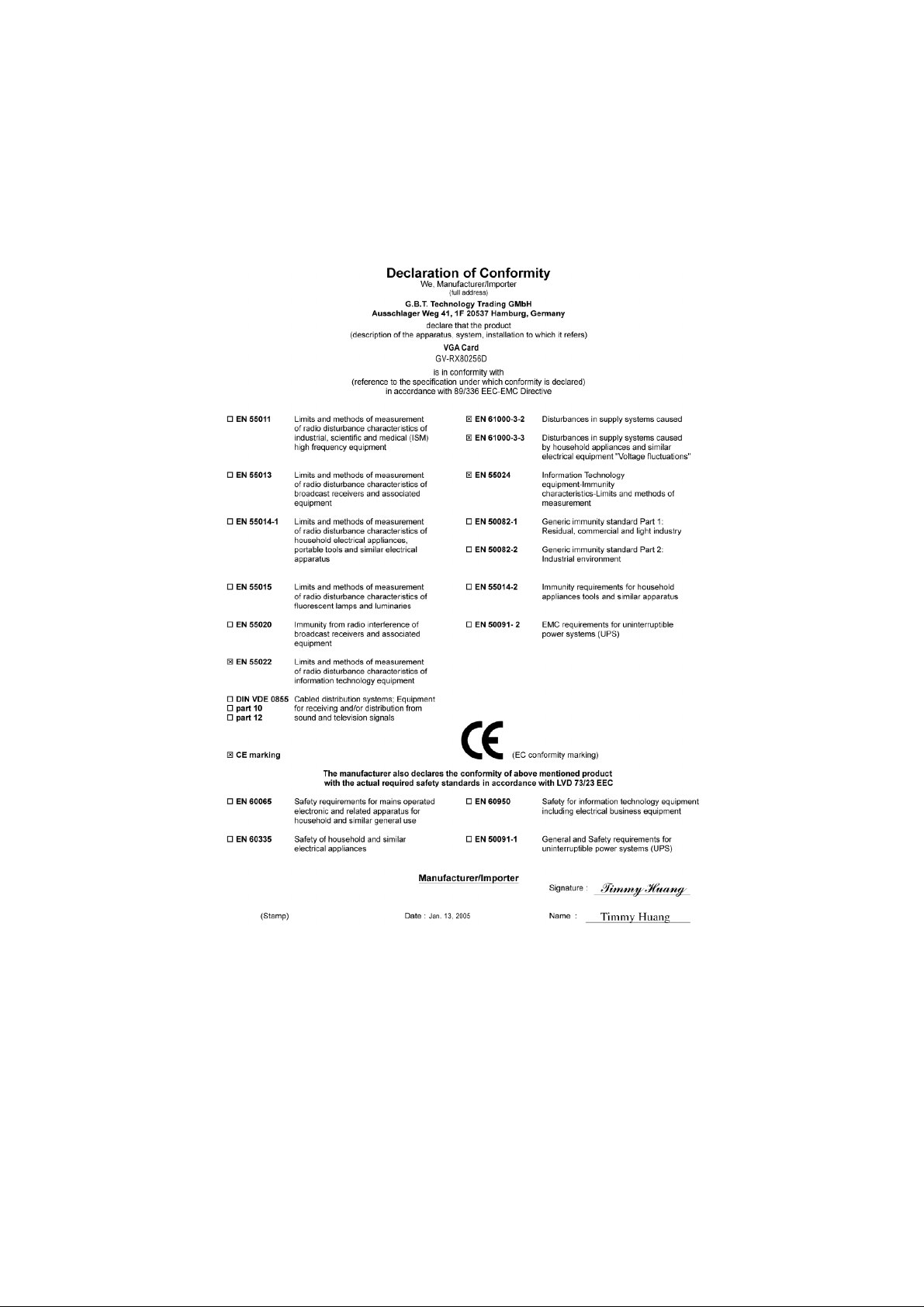
Page 2
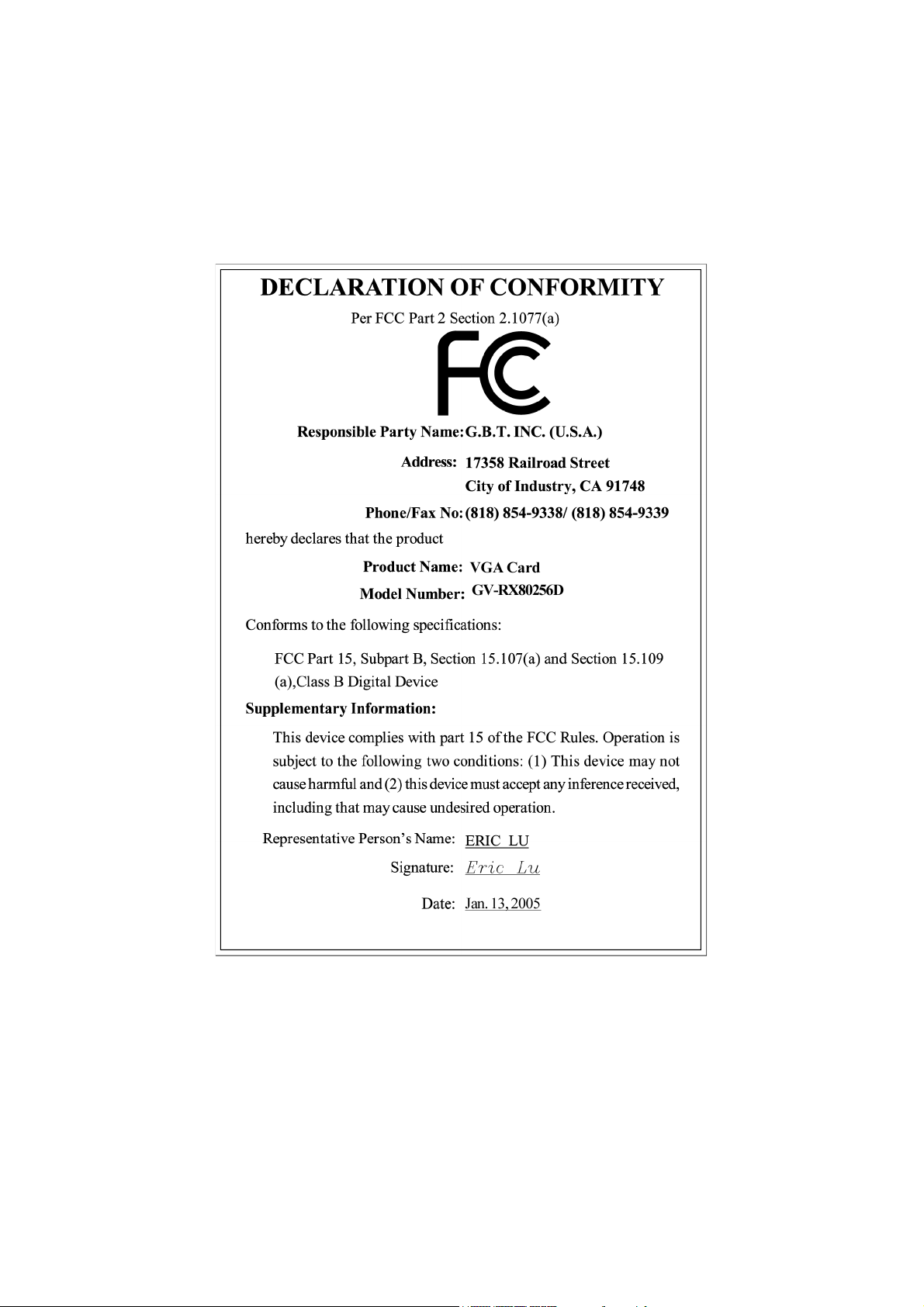
Page 3
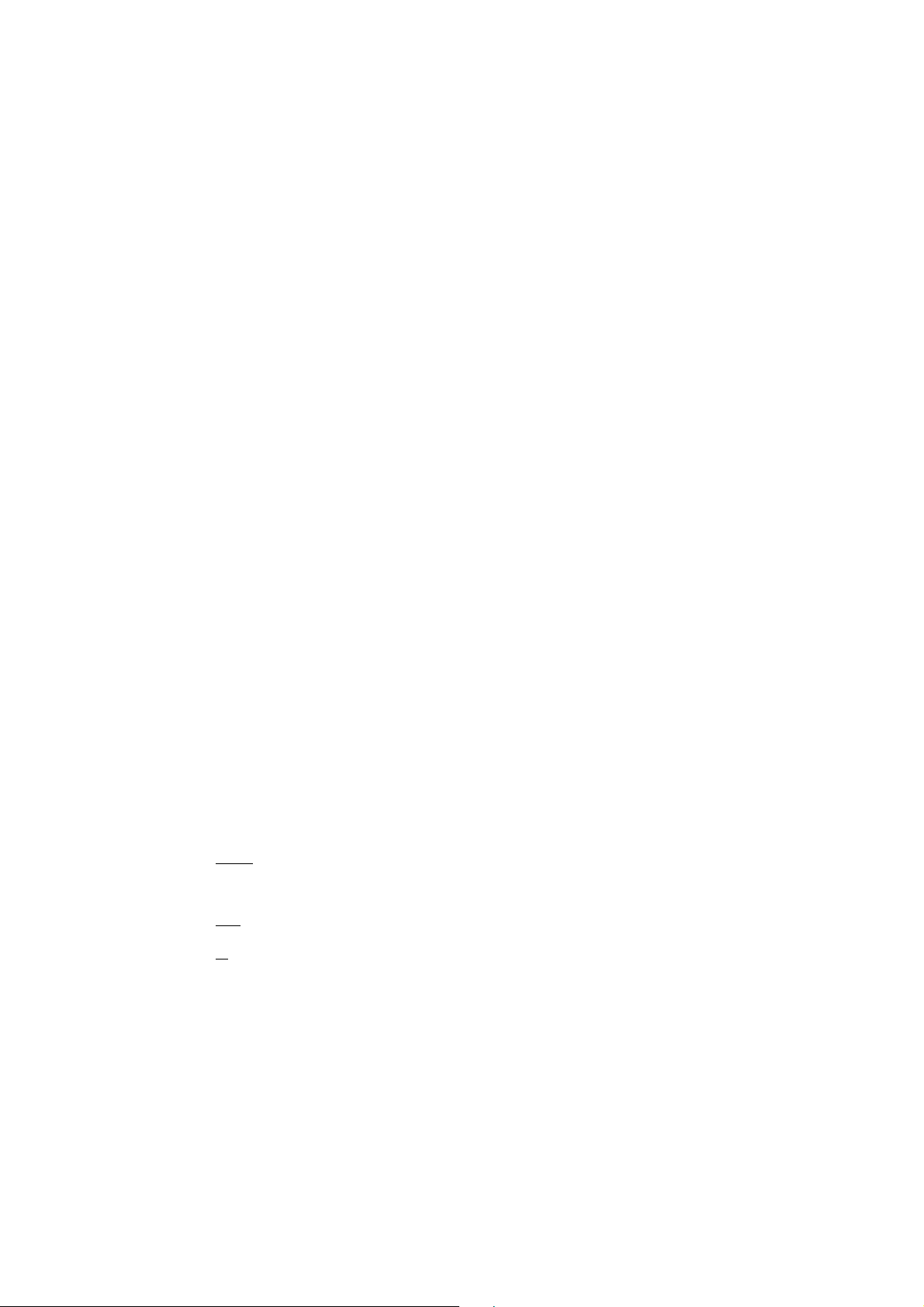
GV-RX80256D
Radeon X800
ユーザーズマニュアル
102
改版
12MJ-RX80256D-102
著作権
著作権
著作権著作権
© 2005年GIGABYTE TECHNOLOGY CO., LTD
GIGA-BYTE TECHNOLOGY CO., LTD. (“GBT”)
は全部を 、 転載 または複製する こ と を 禁 じま す 。
商標
商標
商標商標
本書に記載 され てい る会社名 、 製品名は各社の商標 または登録商標です 。
注注注注
カー ド の保証が無効 となりま すので 、
VGA
情報技術の急速な進歩に よ り 、 本書を出版後 、仕様が変更される場合が あり ますので 、 ご了承 く だ さ
い。
記載内容の誤り ・ 不適切な表現 、誤字脱字など 、そ の結果生 じたいかな る損害等に関 しても 、本 書の
作者は一切の責任を負いかね ます 。
グラフ ィ ッ クスアクセラレータ
が有しま す 。
VGA
GBT
カー ドのラベルを剥がさ ないで くだ さい
の書面による承諾なし に 、本書の一部また
Page 4
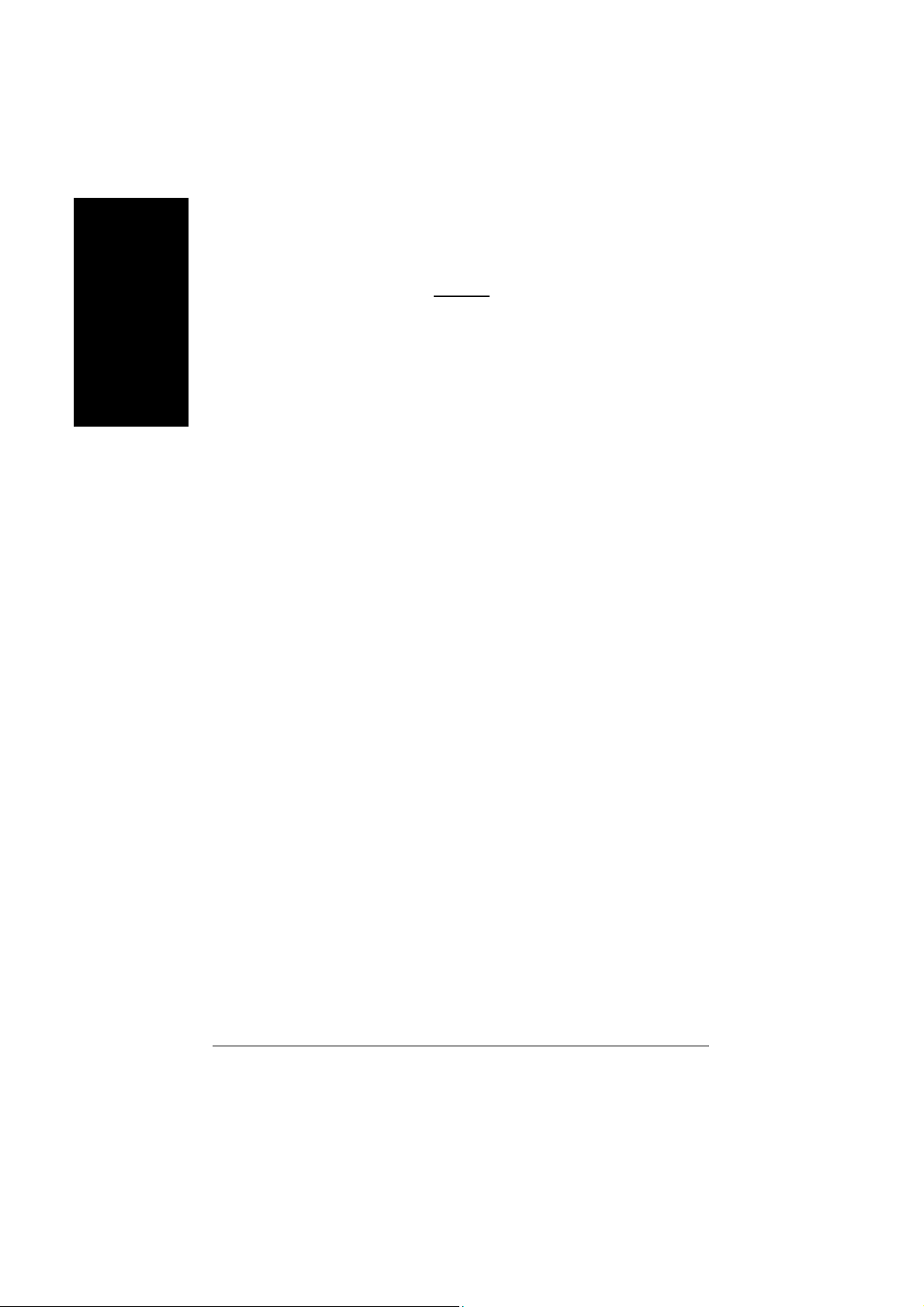
日本語
日本語日本語
日本語
1.
2.
3.
Italiano Deutsch Español
はじめに
ハー ドウ ェ アの取 り付け
................................................................................................................. 3
1.1.
製品特徴
1.2.
最低システ ム要求
.............................................................................................................. 3
............................................................................................ 3
................................................................................... 4
2.1.
ボー ドレイアウ ト
2.2.
ハー ドウェアの取 り付 け
............................................................................................ 4
ソフトウェアのインストール
3.1. Windows® XP
3.1.1. OS要求.................................................................................................................. 8
3.1.2. DirectX
3.1.3.
3.1.4.
3.1.5.
3.1.6.
3.2. Windows® 2000
ドライバとユーティリティのインストール
のインス トール
ドライバのインストール
ドライバCDのユーテ ィ リ テ ィ
タスクバーアイコン
プロパティページを表示する
ドライバのインストール
目次
目次
目次目次
............................................................................... 6
.......................................................................... 8
..................... 8
..................................................................................... 9
............................................................................... 10
................................................................... 12
........................................................................................ 15
...................................................................... 18
................................................... 31
トラブルシューティングヒント
4.
付録
5.
GV-RX80256D
........................................................................................................................ 33
5.1. BIOS
5.2.
をリフラ ッシュさせるには
5.1.1. MS-DOS
5.1.2. Windows
解像度と色深度表
グラフ ィ ック アクセ ラレータ
モードでの
モードでの
(Windows
................................................................... 32
............................................................... 33
リフラッシュ
BIOS
リフラッシュ
BIOS
®
XP).................................................................. 34
- 2 -
.................................................... 33
.................................................... 33
Page 5
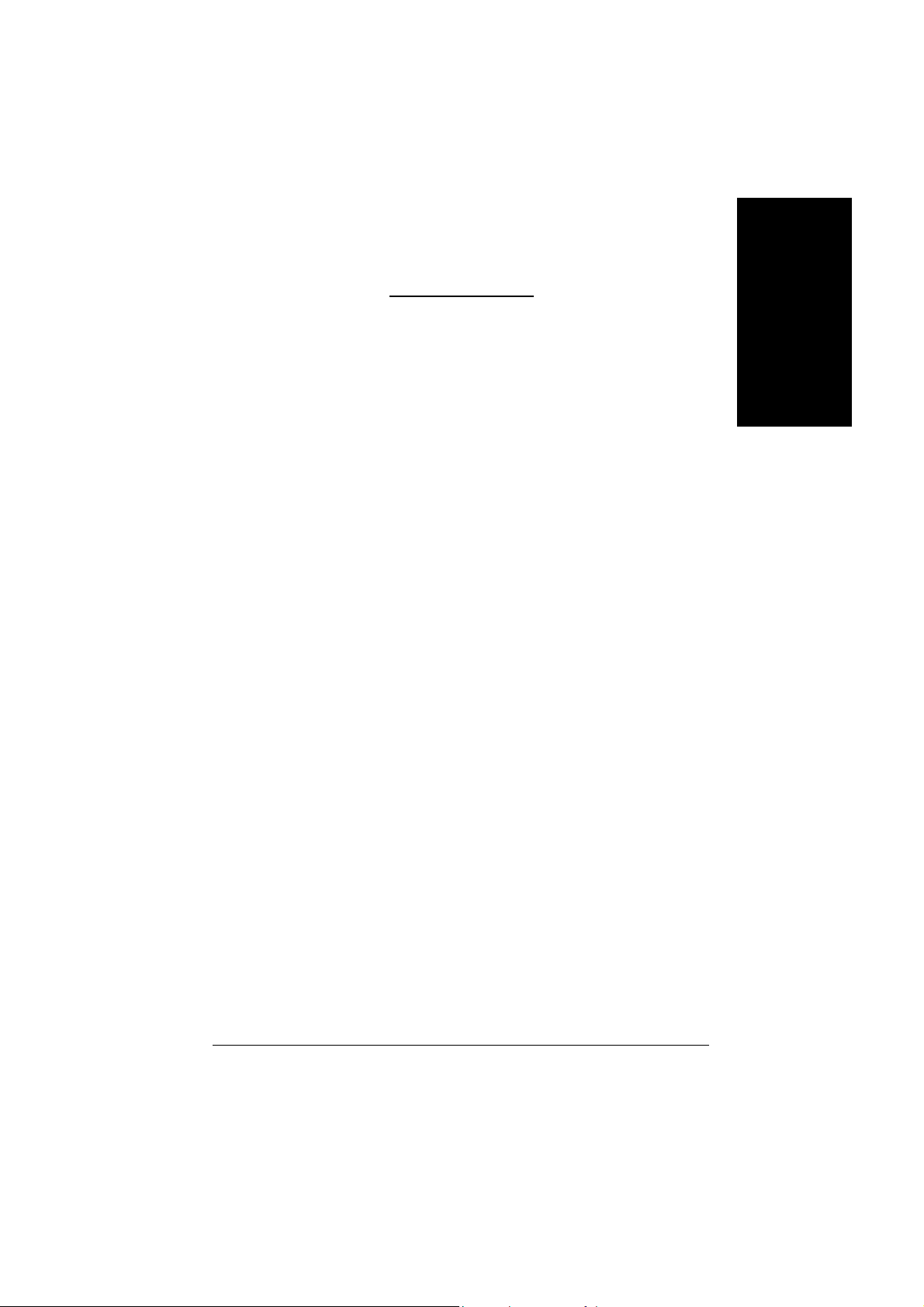
はじめに
はじめに
1.
はじめにはじめに
製品特徴
製品特徴
1.1.
製品特徴製品特徴
y ATI Radeon X800 Visual Processing Unit (VPU)稼動
y
最新の
y 256MB DDRIII
y DirectX 9.0対応
y TV
出力およびDサブコネク タ 対応
y AV / S-Video
y DVI-I
y HDTV
最低シ ステム要求
最低シ ステム要求
1.2.
最低シ ステム要求最低シ ステム要求
y Pentium
または
y 1
個の
y
オペレーテ ィングシステム
y 64MB
y
フルインス トール用
y CD-ROM
PCI
エキスプレス
メモリを統合
および
コネク タ対応
ケーブルに対応
®
III 650MHz
100% PC
PCI
エキスプレス
システム メモ リ
または
または
互換機
DVD-ROM
x 16
HDTV
出力対応
AMD Athlon 650MHz
x 16
50MB
のディ ス クスペー ス
ドライブ
対応
スロ ッ ト
®
Win
2000 / Win® XP
ク ラスプロ セ ッ サ以上 、
IBM
日本語日本語
日本語
日本語
Italiano Deutsch Español
®
- 3 -
はじめに
Page 6
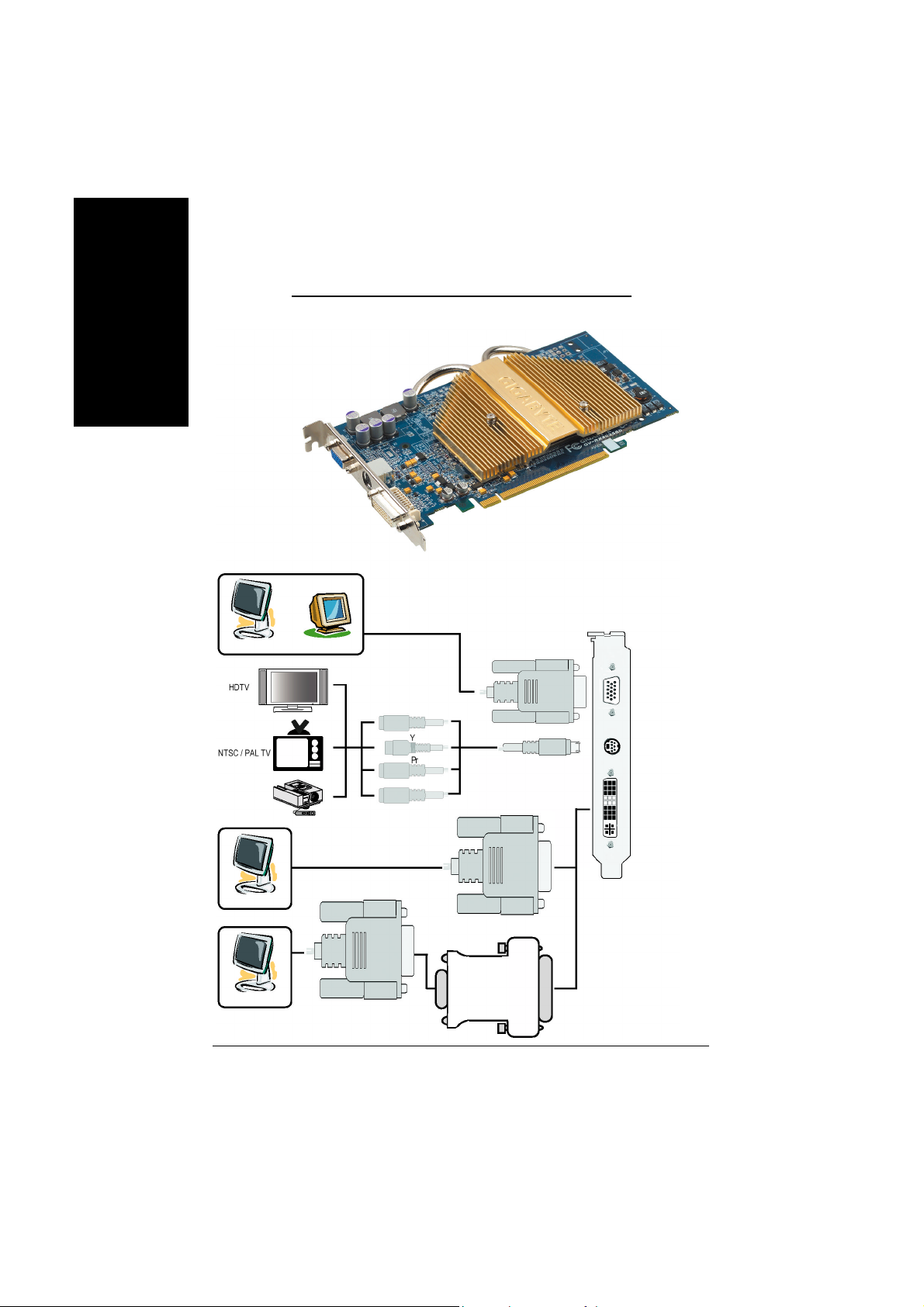
2.1.
日本語
日本語日本語
日本語
Italiano Deutsch Español
アナログ
ハー ドウ ェ アの取 り付け
ハー ドウ ェ アの取 り付け
2.
ハー ドウ ェ アの取 り付けハー ドウ ェ アの取り付け
ボー ド レ イアウ ト
ボー ド レ イアウ ト
ボー ド レ イアウ トボー ド レ イアウ ト
モニタ コネ クタ
VGA
LCD
または
モニタ
(15ピン)
TV-出力
DVI-I
アナログモ ニタ
コネク タ
VGA出力
ビデオ出力
S
モニタ
VGA
コネクタ
(15ピン)
プロジェ クタ
デジタル
LCD
アナログ
LCD
GV-RX80256D
DVI出力
モニタ
モニタ
グラフ ィ ック アクセ ラレータ
Pb/AV出力
VGA出力
TV-出力
コネク タ
サブコ ネク
D
タへの
DVI-I
DVI-I
- 4 -
Page 7
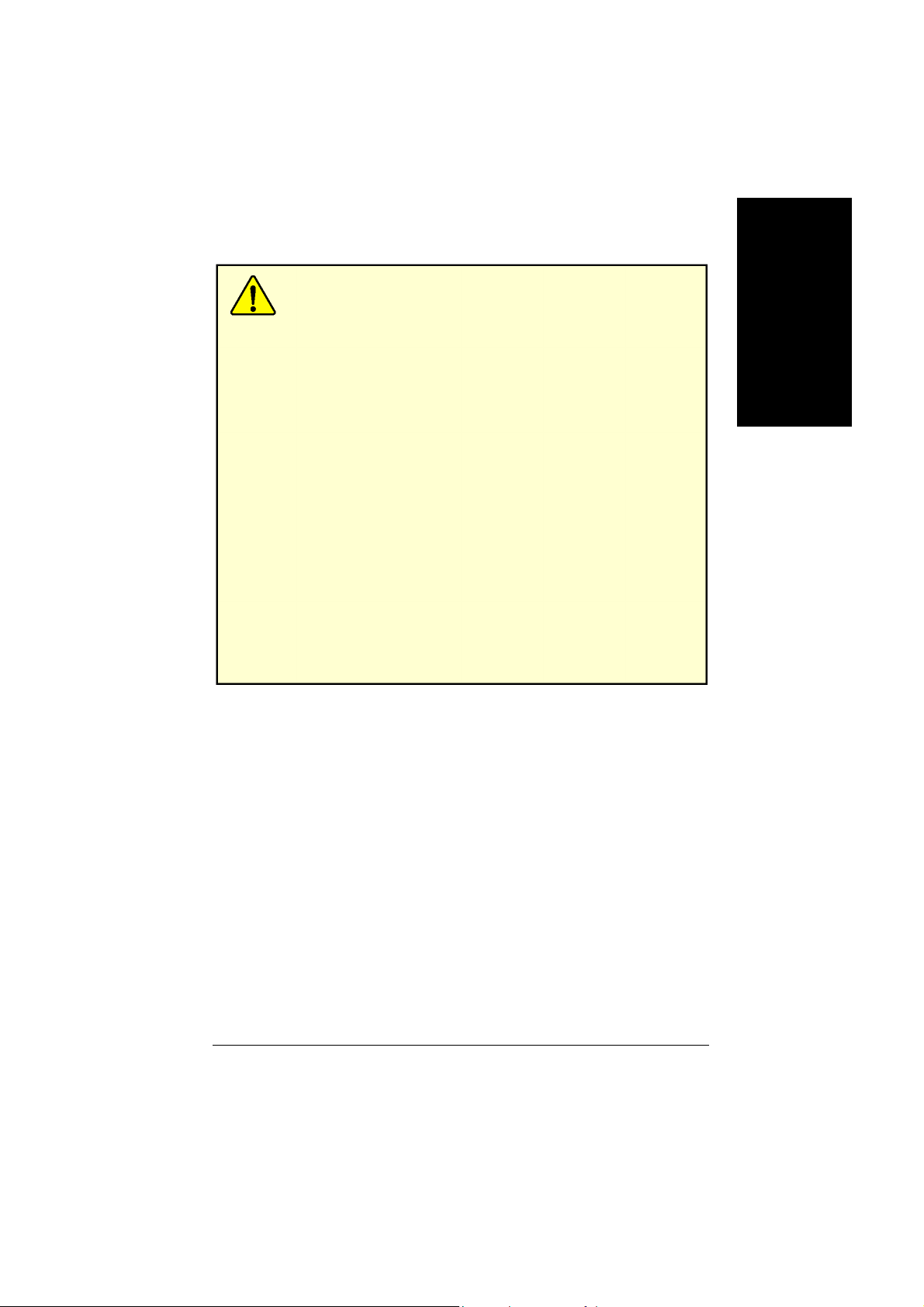
拡張カー ドには 、非常に繊細な集積回路
います。静電気からICチップを保護するため 、 コ ンピュータを使
用する際は必ず以下の注意事項に従って く だ さ い 。
注意
1.
コンピュータの電源を
ださい。
2.
コ ンピュー タのパーツを取扱う前 に 、接地リス ト ス ト ラ ッ プを着用して
ください。リストストラップがない場合は、接地物または金属物に両手
で触れて く だ さい 。
3.
システムからパーツを外す際は、必ず 、パーツを帯電防止パッ ド 、 ま た
はパーツ付属のバッグの上に置いて く だ さ い 。
カー ド には精密電子装置が含まれてい るため 、 静電気によ り ダ メ ージを受
けやす く 、 取 り付け前は必ず、 出 荷時の包装のまま保管 して置いて く だ さ
い 。パ ッケージの開梱と取 り 付けは 、 接地 された帯電防止マ ッ トの上で行
って くだ さい 。 オペレータは、必ず、帯電防止マ ッ ト と同じ位置で接地さ
れた 、帯電防止リス ト バンド を着用して く だ さい 。
カー ド カ ー ト ン に 、明らか な損傷がないか ど うかを確認 し て く だ さ い 。 出
荷または取扱いにより、カードが損傷する場合もあります。まず初めに、
カー ドは出荷 ・ 取扱いに よ る損傷がない こ と を確認して く だ さ い 。
0
カードが損傷 している場合は、 絶対 、シス テムの電源を入れないで く
カードが損傷 している場合は、 絶対 、シス テムの電源を入れないで く
カードが損傷 している場合は、 絶対 、シス テムの電源を入れないで くカードが損傷 している場合は、 絶対 、シス テムの電源を入れないで く
ださい。
ださい。
ださい。ださい。
0
グラフ ィ ックスカードを正し く作動させるためにも、承認された
グラフ ィ ックスカードを正し く作動させるためにも、承認された
グラフ ィ ックスカードを正し く作動させるためにも、承認されたグラフ ィ ックスカードを正し く作動させるためにも、承認された
Gigabyte BIOS
を使用すると 、グラフ ィ ッ ク スカー ドの故障の原因となります 。
を使用すると 、グラフ ィ ッ ク スカー ドの故障の原因となります 。
を使用すると 、グラフ ィ ッ ク スカー ドの故障の原因となります 。を使用すると 、グラフ ィ ッ ク スカー ドの故障の原因となります 。
のみをご使用 く だ さい 。 承認 さ れて いない
のみをご使用 く だ さい 。 承認 さ れて いない
のみをご使用 く だ さい 。 承認 さ れて いないのみをご使用 く だ さい 。 承認 さ れて いない
OFF
にし 、電源プラグをコンセント から抜いて く
(IC)
チップが搭載されて
Gigabyte BIOS
日本語日本語
日本語
日本語
Italiano Deutsch Español
- 5 -
ハー ドウ ェ アの取 り付 け
Page 8
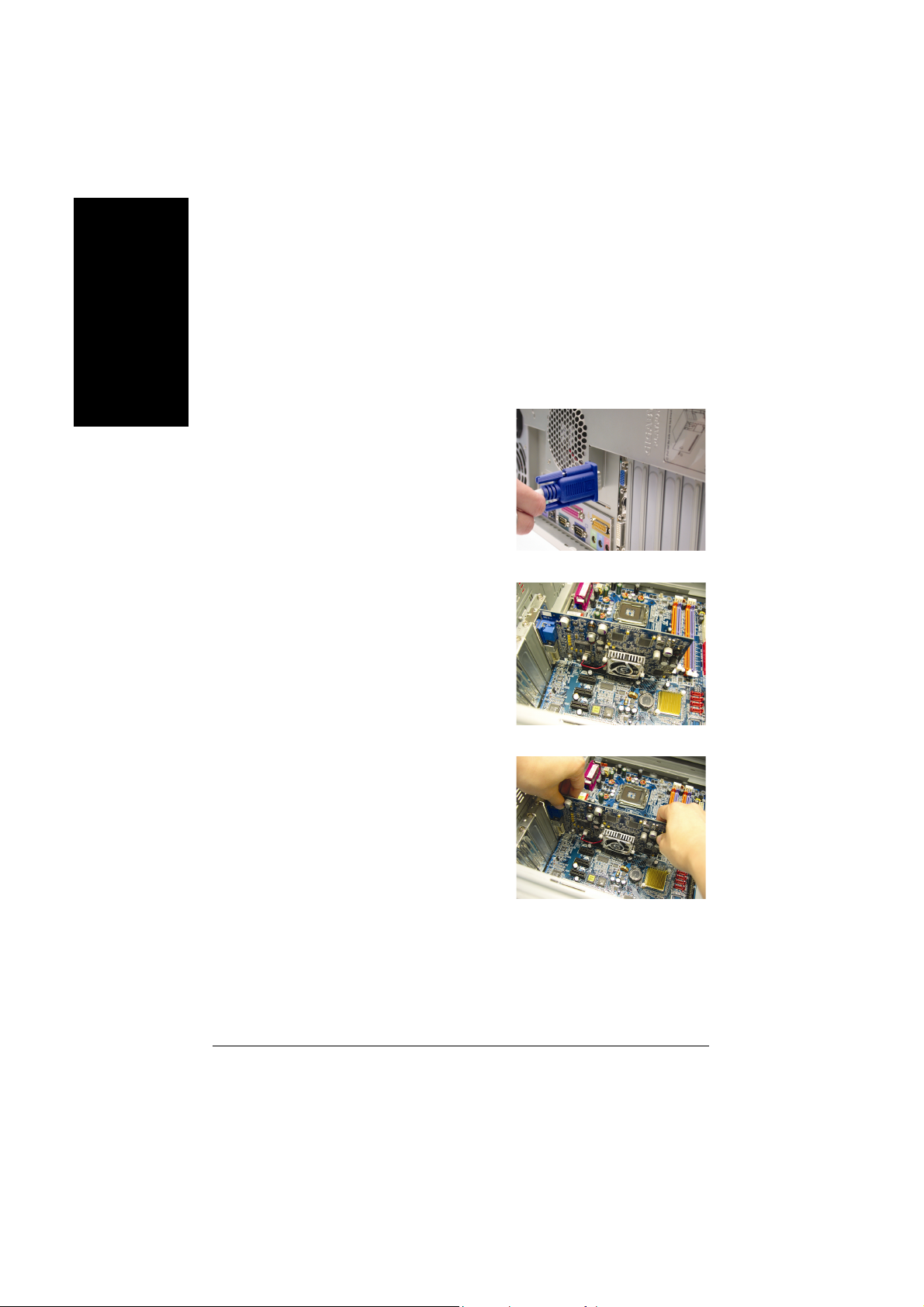
日本語
日本語日本語
日本語
Italiano Deutsch Español
ハー ド ウ ェアの取り付け
ハー ド ウ ェアの取り付け
2.2.
ハー ド ウ ェアの取り付けハー ド ウ ェアの取り付け
グラフ ィ ックスカードの取り付け。
グラフ ィ ッ ク スア クセラレータ カー ドの取 り付け準備ができ ています 。
グラフ ィ ックスアクセラレータカードを取
グラフ ィ ックスアクセラレータカードを取
グラフ ィ ックスアクセラレータカードを取グラフ ィ ックスアクセラレータカードを取
り付ける
り付ける ::::
り付けるり付ける
1.
2.
3.
コ ン ピ ュー タ とモニ タの電源を
し、コンピュータ背部からディスプレイ
ケーブルを外 して ください 。
コンピュータのカバーを外して くださ
い。カバーの取り外しに関する詳細は、
コンピュータマニュアルを参照してくだ
さい。
コンピュータに既存のグラフィックスカ
ードすべてを取り外してください 。
または、オンボー ド ・グラフィ ッ クス機
能がコン ピ ュ ー タに装備 されている場合
は、マザーボードにおいて、それを無効
に しなければなら ない場合があります 。
詳細に関 しては 、 コ ン ピ ュ ータのマニュ
アルをご覧 ください 。
OFF
に
GV-RX80256D
グラフ ィ ック アクセ ラレータ
- 6 -
Page 9
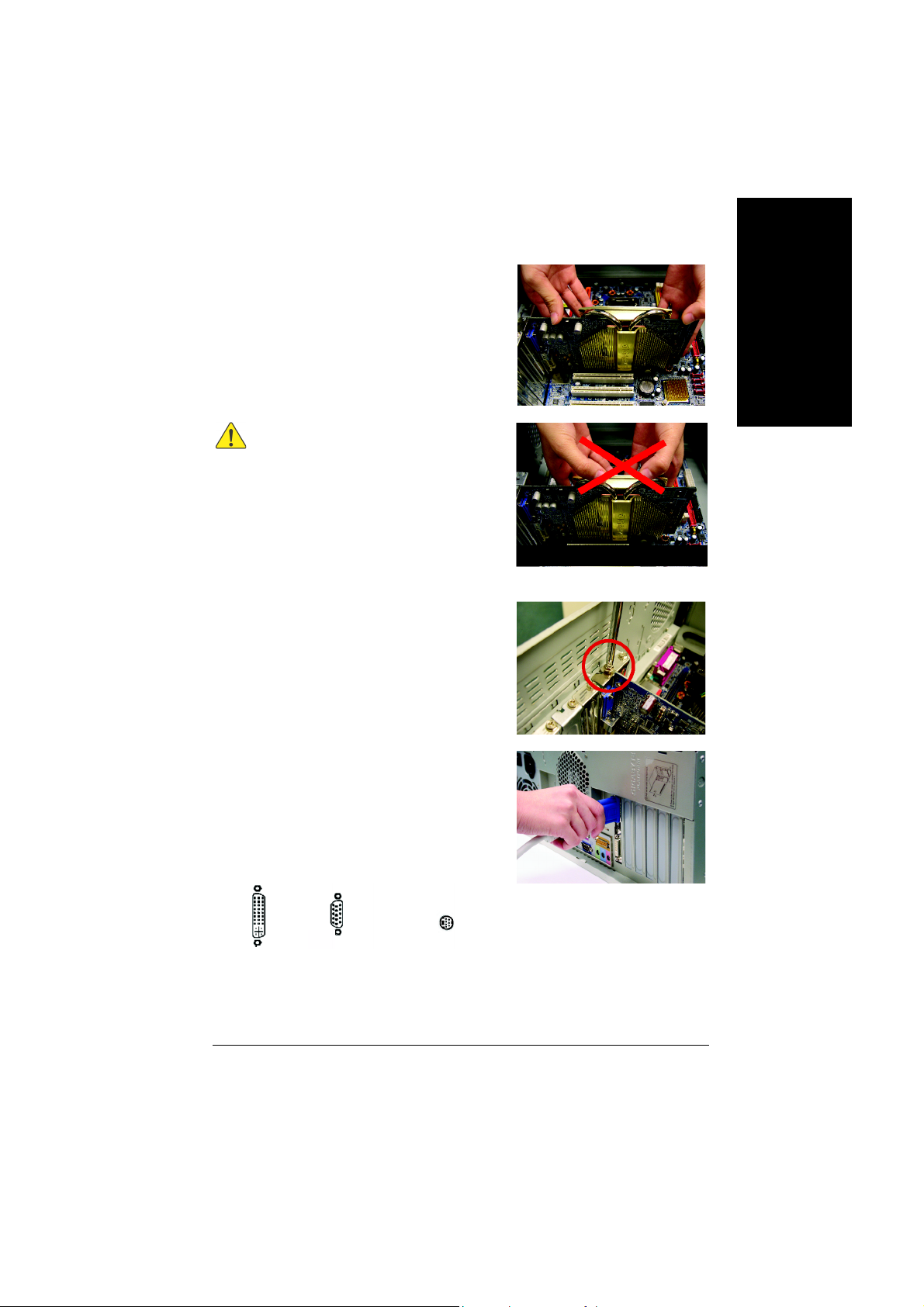
4. PCI
エキスプレス
x 16
スロットの位置を
確認して ください 。 必要に応じて 、 ス ロ
ットから金属カバーを取り外してくださ
い;その後、
PCI
エキスプ レス
x 16
ットにグラフィックスカードを合わせ、
カー ドがし っか りはめ込まれるまで押し
てください。
警告!
グラフ ィ ッ クカードを取り付ける際
注意
注意
注意注意
に、ヒー トパイプを押さないで下さ
い。さもないと、 ヒートパイプ位置が
ずれ 、V
PU
と熱パッ ドの接触、 ま たは
放熱に影響を及ぼす可能性があ り ま
す。システムの安定を保つために、稼
動中のグラフ ィ ッ ク カ ー ドには触ら な
いで下さい 。
5.
カードをねじで固定し、 コンピュータの
カバーを戻して ください。
スロ
日本語日本語
日本語
日本語
Italiano Deutsch Español
6.
ディスプレイケーブルをグラフィックス
カードに差し込んでください; そ してコ
ンピュータとモニタの電源をONにして
ください。
フラッ トパネルデ
ィスプレイへ
出力用の7ピン端子
モニタへ
VGA
TV-
グラフ ィ ッ ク カー ド を取り付ける準備ができました 。詳細は次の章をご参照 く
ださい。
- 7 -
ハー ドウ ェ アの取 り付 け
Page 10
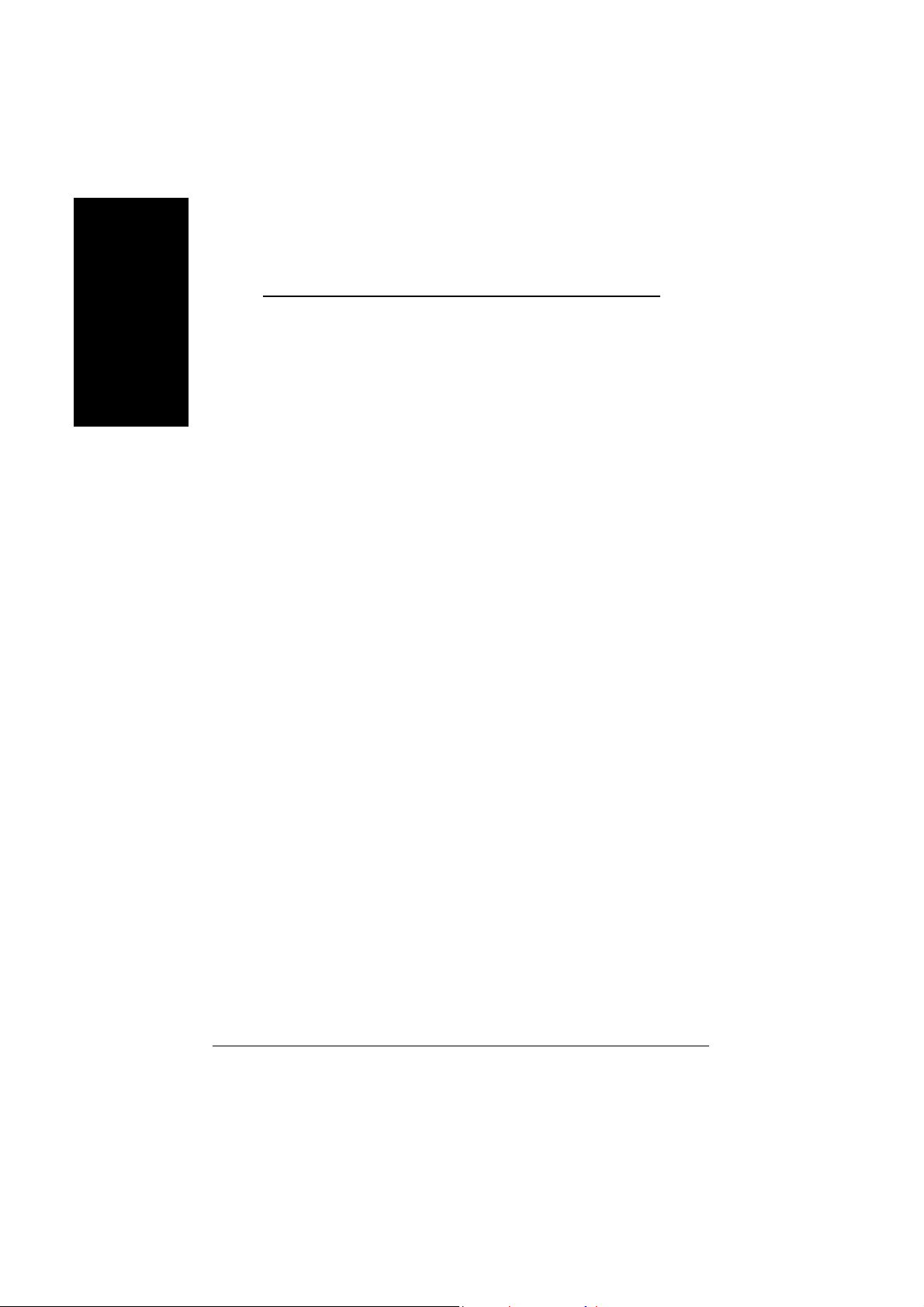
本マニュアルにおいて 、 ご使用の
本マニュアルにおいて 、 ご使用の
本マニュアルにおいて 、 ご使用の本マニュアルにおいて 、 ご使用の
日本語
日本語日本語
日本語
されています
されています ::::
されていますされています
Windows
バCDを
れない場合は、
グラフ ィ ックスカードド ライ バをセットアップして ください。
バのイン ス トール”を参照し 、 グラフ ィ ッ クスア クセ ラレータ に ド ラ イバ をイン
ストールしてください。
3.1. Windows® XP
Italiano Deutsch Español
3.1.1. OS
y
y SIS
ソフトウェアのインストール
ソフトウェアのインストール
3.
ソフトウェアのインストールソフトウェアのインストール
CD-ROM
®
2000 / Windows® XP
CD-ROM
ルルルル
システムにグラフ ィ ッ ク スカー ド ド ラ イバをロードする際は 、システム
DirectX 9
に
ください。
スカードドライバをインストールする際は、そのマザーボードに適した
ドライバプログラムをインストールしてください。または、マザーボー
ド ド ラ イ バに関 して 、お近 く のマザーボード販売店にご相談 ください 。
ドライブに挿入すると、
“D:\setup.exe”
要求
要求
要求要求
以降のバージ ョ ン がイ ンス ト ールされてい る こ と を 確かめて
VIA
または
ド ラ イバのイ ン ス ト ールは非常に簡単です 。 ド ラ イ
を実行して くだ さい)。そして、画面の指示に従い、
)
ドライバとユーティリティのインストー
ドライバとユーティリティのインストー
ドライバとユーティリティのインストードライバとユーティリティのインストー
チップセットから構成されるマザーボードにグラフィック
ドライブレターはドライブ
ドライブレターはドライブDと仮定
ドライブレターはドライブドライブレターはドライブ
AUTORUN
画面が表示 されます(表示さ
(3.1.3項“
と仮定
と仮定と仮定
ドライ
GV-RX80256D
グラフ ィ ック アクセ ラレータ
- 8 -
Page 11
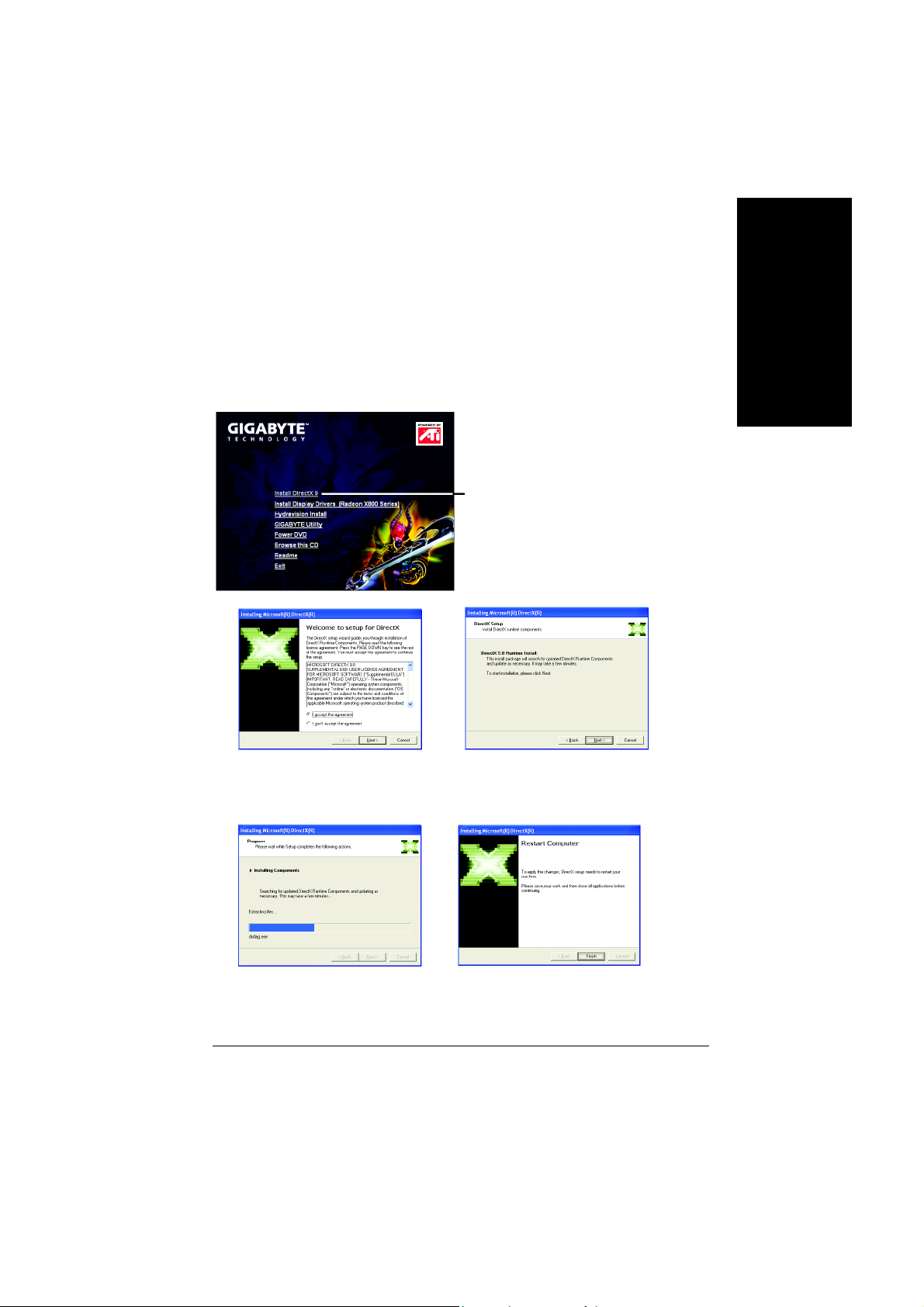
のインス トール
3.1.2. DirectX
Windows
®
2000
のインス トール
のインス トールのインス トール
Windows® XP
または
対応の3Dハー ドウェアア ク セ ラ レーシ ョ ン を
有効に し 、3D性能をよ り 高めるため 、
さい。
0 注:Windows
ートされるため、
®
2000
Windows® XP
または
DirectX
をまず初めにインス トールして く ださい。
Microsoft DirectX
において 、 ソ フ ト ウ ェ ア
ステッ プ1:
DirectX 9
Install DirectX 9
をインス トールして くだ
Autorun
をクリ ックしてください。
をクリ ックしてください。
MPEG
画面が現れたら 、
がサポ
Install
日本語日本語
日本語
日本語
Italiano Deutsch Español
ステッ プ2:
選択し 、
ください。
I accept the agreement
ボタンをク リック して
Next
コンポーネントをインストールす
る。
を
ステップ3:
ださい。
ボタンをクリ ック して く
Next
ステップ4:
ータを再起動して ください。
ストールが完了しました。
をクリ ック し、コ ンピュ
Finish
DirectX 9
のイン
- 9 -
ソフトウェアのインストール
Page 12

ドライバのインストール
3.1.3.
A.
初めてグラフィ ックスカードをコンピュータに挿入すると、
日本語
日本語日本語
日本語
テムにおいて 、新しいハードウ ェア を自動検出し 、
ージが表示されます。以下は、ステップ ・バイ ・ステップのインストールガイ
ドです。
ステップ
ステップ1::::
ステップステ ップ
ドライバのインストール
ドライバのインストールドライバのインストール
新しいハードウェアが検出
新しいハードウェアが検出
新しいハードウェアが検出新しいハードウェアが検出
Found new hardware wizard
Windows
“New Hardware Found”
::::ビデオコントローラ
ビデオコン トローラ
ビデオコン トローラビデオコン トローラ
ボタンをク リッ クし、ド ラ イバをイン
Next
ストールしてください 。(グラフィ ッ クスア
クセラレータ付属のドライバCDディスクを
挿入して く だ さ い 。
(VGA
)
対応
対応
対応対応
は、シス
メッセ
)
Italiano Deutsch Español
ステップ
ステップ2::::
ステップステ ップ
ウ ィザー ドは ド ラ イ バを検索し 、 それ を自動的にイン ス トール しま す 。
ステップ
ステップ3::::
ステップステ ップ
Finish
Found new hardware wizard
Found new hardware wizard
ボタンをク リックし、インストールを終了して ください。
または、
AUTORUN
してください。
::::サーチ
サーチ&インストール
サーチサーチ
::::終了
終了
終了終了
Cancel
画面からド ラ イバ を イ ンス ト ール
インストール
インストールインストール
ボタンをクリックし 、
GV-RX80256D
グラフ ィ ック アクセ ラレータ
- 10 -
Page 13

。
B.
ドライバのインストール
ドライバのインストール
ドライバのインストールドライバのインストール
CD-ROM
れます 。
ドライブにドライバCDデ ィスクを挿入すると 、
AUTORUN
画面が現れない場合 、
(AUTORUN
)
画面
画面
画面画面
AUTORUN
“D:\setup.exe”
ステッ プ1:
Install Display Drivers (Radeon X800
をクリ ックして ください 。
Install Display Drivers (Radeon X800
ズズズズ)をクリ ックしてください。
を実行し て く だ さ い 。
AUTORUN
画面が現れたら 、
画面が表示さ
シリーズ
シリーズ
シリーズシリーズ
シリー
シリー
シリーシリー
日本語日本語
日本語
日本語
)
ステッ プ2:
してください。
ステッ プ4:
イコンをクリックしてください。
ボタンをクリ ック
Next
または
Express
Custom
ステッ プ3:
クしてください。
ア
はコンポーネントをイン
Windows
ストールしています。
ボタンをクリッ
Yes
Italiano Deutsch Español
ステッ プ5:
を再起動し て く だ さい 。 ド ラ イ バのイ ンス ト ールが完
了しました
- 11 -
ボタンをクリックし、コンピュータ
Finish
ソフトウェアのインストール
Page 14

3.1.4.
CD-ROM
れます 。
日本語
日本語日本語
日本語
z GIGABYTE
ドライバ
ドライバCDのユーティ リ テ ィ
ドライバドライバ
ドライブにドライバCDデ ィスクを挿入すると 、
AUTORUN
ユーテ ィ リ テ ィ
のユーティ リ テ ィ
のユーティ リ テ ィのユーティ リ テ ィ
画面が現れない場合 、
(V-Tuner2)
のインス トール :
“D:\setup.exe”
を実行し て く だ さ い 。
AUTORUN
画面が表示さ
GIGABYTE Utility
ください。
の項目をク リ ッ ク し て
Italiano Deutsch Español
ステッ プ2:
い。
ステッ プ3: 名前 と会社名 を入力し て く だ さ
い。
ステッ プ4:
ピュータを再起動してください。
ンス トールが完了しま した 。
ボタンをクリックして くださ
Next
ボタンをクリック し 、コン
Finish
V-Tuner2
のイ
GV-RX80256D
グラフ ィ ック アクセ ラレータ
- 12 -
Page 15

プ
ボ
z Hydravision
のインス トール :
日本語日本語
日本語
日本語
ステッ プ2:
クしてください。
ステッ プ4:
クしてください。
Next
Nex
ボタンをクリッ
ボタンをクリッ
t
Hydravision Install
ださい。
ステップ3:
クしてください。
Windows
ストールしています。
ボタンをクリッ
Yes
はコンポーネント をイン
をクリ ックして く
Italiano Deutsch Español
ステッ プ5:
クしてください。
- 13 -
ボタンをクリッ
Next
ステッ
ンピュータを再起動して ください。 これで
Hydravision
た。
:
Finish
6
のインス ト ールが完了 しま し
タンをク リック し 、コ
ソフトウェアのインストール
Page 16

V-Tuner 2
V-Tuner 2
します(コアクロ ック と メモ リクロック)。
日本語
日本語日本語
日本語
は 、 グ ラ フ ィ ッ ク エ ン ジ ン と ビ デオ メ モ リ の操作周波数調整を可能に
コアクロック状態を表示します
メモリクロック状態を表示し
ます 。
Italiano Deutsch Español
コアスピー
ドの調整
メモリスピ
ヘルプペー ジを
開きます
ー ドの調整
スキン選択を選び
ます
GV-RX80256D
グラフ ィ ック アクセ ラレータ
- 14 -
Page 17

タスクバーアイコン
3.1.5.
ディスプレイドライバをインストールした後、タスクバーのステータスエリア
に
GIGABYTE
他の機能のシ ョ ー ト カ ッ ト で 構成 され る メ ニ ュ ーが表示されます 。
“Display Properties”
クリックした後、
する際は 、適切なタブを クリックして ください 。
タスクバーアイコン
タスクバーアイコンタスクバーアイコン
GIGABYTE
アイコン
コン ト ロールパネルを開 く と 、強化されたグラフ ィ ッ クスカー ド と
をクリ ック した後、設定をクリッ クして く ださい。
“Advance”
が表示されます 。 このア イ コ ン を右 ク リ ッ ク し 、
Settings
をク リ ッ ク して ください。デ ィ スプレイ設定を変更
を
日本語日本語
日本語
日本語
Italiano Deutsch Español
アイコンを右クリ ック
してください。
VGA Information
クリックすると、
および
“Color Adjust”
表示されま す 。
GIGABYTE
アクセラレータ、最新ドライバおよび他の情報を入手して
ください。
- 15 -
ウェブサイトに リンク し、最新のグラフィ ックス
ソフトウェアのインストール
アイテムを
“VGA Info”
タブが
Page 18

VGA Info
VGA Info
日本語
日本語日本語
日本語
がカ ー ドの関連情報を表示 します 。
Italiano Deutsch Español
Color Adjust
Color Adjust
は
RGB
カラーの輝度/コントラスト/ガンマ等の調整を行い ます 。
GV-RX80256D
グラフ ィ ック アクセ ラレータ
- 16 -
Page 19

ATI CATALYST™
ディスプ レイ ド ラ イバのイン スト ール後 、タスクバーのステー タス域に
Control Center
ドの設定に使用 されます 。アイ コ ンを右ク リ ッ ク し て
示します(図1参照)。またはデスク ト ップを右クリ ック して 、プロパティ\ 設定\ 詳細設
定
\ ATI CATALYST Control Center
ます(図2参照)。
コントロールセンター :
コントロールセンター :
コントロールセンター :コント ロールセンター :
アイコン
が現れま す。
タブを選択 し、
AT I CATALYST
TM
Control Center
ATI CATALYST
ATI CATALYST(tm) Control Center
はグ ラ フ ィ ッ ク カ ー
TM
Control Center
ATI CATALYST
を表
ボタンを押し
日本語日本語
日本語
日本語
TM
Italiano Deutsch Español
図
1
図
2
HYDRAVISION™:
HYDRAVISION
こ と がで きます 。 こ れで ご使用のコ ン ピ ュー タデス ク ト ッ プ を使用環境に応じ て素早 く
簡単に設定できます 。 機能は以下の通 り です :
y
モニタ設定お よび再設定
最大9面の仮想デス ク ト ッ プ を作成
y
ATI CATALYST™ Control Center
HYDRAVISION™
図
3
- 17 -
により 、ご使用のコンピュー タのデスク ト ッ プに関する多 くの情報を扱 う
ホットキーのショートカ ット設定
アイコン
プロパティ を選択し 、
y
ウ ィ ン ドウお よび メ ニ ューへの特殊効果
y
の追加 。
を右ク リ ッ ク し て、
HYDRAVISION
HYDRAVISION™ >
の設定を行います(図3参照)。
ソフトウェアのインストール
Page 20

プロパティページを表示する
3.1.6.
Display Properties
クリックして
Properties
日本語
日本語日本語
日本語
レイアダプタ 、 カ ラー 、表示エ リアおよび リ フレッシ ュ レート情報が表示 され
ます 。
Settings (Windows
このダ イ アログ ボ ッ ク スから画面解像度および色の設定を変更で き ます 。
プロパティページを表示する
プロパティページを表示するプロパティページを表示する
ページを表示するには 、 タス クバー内の
Display Properties
を選択し ます 。
の解像度と色深度
の解像度と色深度
の解像度と色深度の解像度と色深度
を選択するか 、デス ク ト ッ プを右ク リ ッ ク し て
Display Properties
)
GIGABYTE
ダイアログボックス内に 、デ ィスプ
アイコンを右
スラ イダーを動かし 、解像度を変更すること
ができます。
Italiano Deutsch Español
カ ラーモードの変更 には項目を クリ ッ ク し ま
ボタンをク リックし、アダプタの設
ディス
プレイ
マトリ
ックス
モデル
CRT+TV
CRT+DVI
DVI+TV
DVI+TV+CRT
Advanced
定を行って ください。
GV-RX80256D
はい
はい
はい
はい
GV-RX80256D
グラフ ィ ック アクセ ラレータ
- 18 -
Page 21

表示プ ロパテ ィ :
表示プ ロパテ ィ :
表示プ ロパテ ィ :表示プ ロパテ ィ :
CATALYST
コントロールセンターダッシュボードでは、標準/詳細/カスタム表示
に対応し ています 。
標準表示
標準表示は
ンターが初めて起動されたときのデ
フ ォル ト表示 です。左のナビゲーシ
ョンペーンには各メインページにシ
ングルボタ ンが表示 され ます 。 初め
ての方には標準表示をお勧めしま
す。
詳細表示
詳細表示では 、各ページでの詳細設
定機能が利用可能です 。 左のナビゲ
ーシ ョ ンペーンには全部詳細機能 を
表示する ツ リー構造を表示 しま す 。
詳細表示は経験のあるユーザーにお
勧めです 。
カスタム表示
カスタム表示では 、左のナビゲーシ
ョ ン ペーン で選択された機能のみ表
示されます。カスタム表示は、頻繁
に設定する機能または3Dアプリ ケー
シ ョ ン対応の調節の必要な経験のあ
るユーザーにお勧めです。
CATALYST
コントロールセ
ホットキーのプロパティ :
ホットキーのプロパティ :
ホットキーのプロパティ :ホットキーのプロパティ :
ホッ トキーマネージャにより、 グラフ ィ ッ クス設定変更やアプリケーシ ョン起
動な どの タスクを容易に行えるよ う 、 シ ョ ー ト カ ッ ト の キー組合せの作成が可
能です 。ホッ ト キー とは、
Ctrl、Alt
字キー との組合せの こ と です 。
、または
Shift
キーおよびアル フ ァベッ ト の文
日本語日本語
日本語
日本語
Italiano Deutsch Español
- 19 -
ソフトウェアのインストール
Page 22

Profiles
ご使用のデス ク ト ッ プ 、 ビデオ 、3Dアプリケーシ ョン用にカス タマイズ された
環境のプ ロ フ ァ イ ルが作成可能です 。 ご自身のビデオ設定を定義し保存すれば 、
ホ ッ トキーや フ ァ イル関連づけによ って設定を即座に手動で有効にで きます 。
日本語
日本語日本語
日本語
プロパティ :
プロパティ :
プロパティ :プロパティ :
注:
プロファイルは指定したグラフ
ィックスカードに適用されま
す。ご使用のコンピュータに複
数のグ ラ フ ィ ッ ク ス カ ー ド が イ
ンス ト ール され ている場合は、
プロフ ァイルの作成、読み込
み、有効化の前に適切なカード
を指定する こ とが必要です。
Italiano Deutsch Español
ユーザー設定のプロ
ユーザー設定のプロパテ ィ :
ユーザー設定のプロユーザー設定のプロ
ユーザー設定のプロパテ ィ ペ ージ を使用 し 、 デ フ ォ ル ト 値への復帰、スキ ン変
更および
CATALYST
が含まれてい ます :
CATALYST
コ ン ト ロ ールセン タ ーのユーザー設定ページには下記のオ プシ ョ ン
パテ ィ :
パテ ィ :パティ :
コントロールセンターのアップデートを行います。
常に前面に表示
ツールヒン トの非表示
ツールバー文字の非表示
シス テム ト レ イ メニューの有効化
言語の選択
スキ ンの選択
工場デフ ォル トへの復帰
…
…
…
GV-RX80256D
グラフ ィ ック アクセ ラレータ
- 20 -
Page 23

ヘルプのプロパテ ィ
ヘルプのプロパテ ィ ::::
ヘルプのプロパテ ィヘルプのプロパテ ィ
CATALYST
コン ト ロールセンターのヘルプ機能は 、総合的なオンライ ンヘルプ、
製品登録、 テ クニカルサポート を必要とする ト ラブルレポー ト作成機能を有し
ています 。
CATALYST
ています :
コン ト ロールセ ンターのヘルプ機能には以下のオ プシ ョ ン が含まれ
ヘルプ目次
ヘルプ内の検索
ATI.com
インフォ メーションセンター
CATALYST
ーのバージ ョ ン情報
…
…
へのア クセス
コン トロールセンタ
…
…
日本語日本語
日本語
日本語
Italiano Deutsch Español
インフォメーションセンター
インフォメーションセンター
インフォメーションセンターインフォメーシ ョンセンター
インフォ メーションセンターでは、インストールされているグラフィックスハ
ードウェア、グラフィックスソフトウェア、システムハードウェア、システム
ソ フ ト ウ ェ ア 個々の詳細情報を 提供 します 。
システムソフ ト ウェ アタ ブには、 イ ンス トールされている
システムハードウェアタブには、インストールされている
グラフ ィ ックスソフ トウェア タブにはインストールされている2Dおよび3Dドライバ、
グラ フ ィ ッ クスハードウェアタ ブには、イ ンス トールされているグラフ ィ ッ ク スID、
のバージ ョ ン情報な どが表示されます 。
DirectX
ク、
OpenGL
バスのタ イプおよび
およびバージョン 、マザーボードチップセッ ト情報などが表示されます。
BIOS
バージ ョ ン情報などが表示されま す 。
バージョ ン 情報な どが表示されます。
BIOS
Windows
CPU
および
Microsoft
の種類およびク ロ ッ
- 21 -
ソフトウェアのインストール
Page 24

ディスプレイマネージャ :
ディスプレイマネージャ :
ディスプレイマネージャ :ディスプレイマネージャ :
日本語
日本語日本語
日本語
Italiano Deutsch Español
デ ィ スプ レ イマネー ジャ標準表示
デ ィ スプ レ イマネー ジャ標準表示に
よ り 、 デスク ト ッ プ解像度の設定 、
デ ィスプ レ イの配置 、TVなどのセカ
ンダ リ モ ニタの有効化を行います。
またはウィザー ドによ りデ ィスプレ
イの設定を助けます 。
デ ィ スプ レ イマネー ジャ詳細表示
デ ィ スプ レ イマネー ジャ詳細表示に
より、デスクトップ解像度、ディス
プレイのリフ レッシュレートおよび
デ ィ ス プレイ 設定が可能です 。
GV-RX80256D
グラフ ィ ック アクセ ラレータ
- 22 -
Page 25

ディスプレイオ
ディスプレイオプション:
ディスプレイオディスプレイオ
プシ ョン :
プシ ョン :プシ ョ ン :
日本語日本語
日本語
ディスプレイオプションを使用し
て、3Dリフレッシュレー トのオーバ
ーライ ド 、デ ィスプレイ検出、 強制
検出などの機能 を設定します。
TV
日本語
モニタのプロパティ
モニタのプロパティ 0::::
モニタのプロパティモニ タのプロパティ
モニタの属性
モニタの属性は接続 されたモニタの
情報を提供し ます 。 また 情報だけで
な く 、 モニタの解像度等の設定もこ
のウ ィ ン ド ウで変更ができます 。
モニタの調整
モニタの調整を使用して 、モニタの
表示画面での コンピ ュ ー タデ スク ト
ッ プのサイズ と位置を再設定し ま
す 。水平及び垂直同期を調節 、 また
はコ ンポジッ ト同期を有効にする こ
ともできます。
Italiano Deutsch Español
- 23 -
ソフトウェアのインストール
Page 26

3D
日本語
日本語日本語
日本語
::::
標準表示
3D
3D
ン、
どの3Dアプリケーショ ンでの機能が
設定で きま す 。
これはご使用のアプリ ケー シ ョ ン で
どの3D設定が使用され ているか不明
である場合や、ご使用のアプ リケー
ションで総体的なコントロール設定
を行 う場合に有用です 。
設定により 、 グ ラ フ ィ ッ クデザ イ
プログラムおよびゲームな
CAD
標準設定
Italiano Deutsch Español
標準設定ページ では 、 ユニバーサル
スライダーコント ロールにより任意
の3Dアプリケーショ ンに対する全部
の3D設定を同時に設定で きま す。 ス
ラ イダーでは全体的なシ ステ ム性
能、全体的な3D画像品質 、2画面で
のバラ ンスが調節でき ます 。
GV-RX80256D
グラフ ィ ック アクセ ラレータ
- 24 -
Page 27

アンチ・エイ リアシング
アンチ ・ エイ リアシングは3次元曲
面や対角線の縁を有するオ ブジェ ク
トのギザギザを滑らかにする技術で
す。
アンチ・エイ リアシングでは 、シス
テム処理性能優先または画質優先の
いずれかを設定できます 。
性能優先の設定は 、3D画像が動画で
あり、滑らかな動きが重要である場
合に最適です 。
画質優先の設定は、細部 までの 描写
で写実的な3Dオブジェク トが重要な
要素である場合に最適です 。
アンチ・エイ リアシングの設定方法
が不明な場合は、ア プ リケーシ ョ ン
による自動設定オプシ ョンを選択し
てください。ディスプレイはアプリ
ケーシ ョ ンの必要に応じて自動設定
されます。
日本語日本語
日本語
日本語
Italiano Deutsch Español
アニソ ト ロピ ック ・ フ ィル タ リン グ
アニソ ト ロピ ック ・ フ ィル タ リング
は、3次元遠近法での表面のデ ィ テー
ルの保存 、背景へのと け込みを処理
する技術です。ミ ップマッピングと
の併用で最善の効果が得 られます。
アニソ ト ロピ ック ・ フ ィル タ リング
では 、 シ ステム処理性能優先ま たは
画質優先のいずれかを設定でき ま
す:
性能優先の設定は
ョンなど滑らかで単純な表面を有す
るオブジェク ト を表示するアプリケ
ーシ ョンに最適です。画質優先は
ゲームなど高細密なシーン 、背 景 、
テクスチャのあるオブジェク ト の表
示に最適です。ア ニソ ト ロピ ッ ク ・
フ ィルタ リ ングの設定方法が不明な
場合は 、アプ リ ケーシ ョ ンによ る自
動設定オプ シ ョ ン を 選択 して く だ さ
い。ディスプレイはアプリケーショ
ンの必要に応 じて自動設定さ れま
す。
CAD
アプリケーシ
3D
- 25 -
ソフトウェアのインストール
Page 28

日本語
日本語日本語
日本語
Italiano Deutsch Español
CATALYST
この機能を使用して 、ビデオドラ イ
バのアプリケ ーシ ョ ン特有の最適化
を有効または無効にします 。スラ イ
ダを低から高に移動する ことによ
り 、最適化のレベルを設定できま
す。
TM
A.I.
マップ詳細レベル
Mip
ミップマッピングは3Dオブジェク ト
表面のデ ィ テールをバ ッ ク グ ラ ウン
ド で保存 してお く テ クスチャ技術で
す 。低解像度から高解像度までの一
連のテ クスチ ャ マ ッ プが メ モ リ に保
存され、必要なディテールのレベル
に応じてオブジ ェ ク ト 表面の描写に
使用されま す 。
ミップマップディテールレベルで
は 、 シス テム処理性能優先または画
質優先のいずれかを設定で きま す:
性能優先の設定は 、3D画像が動画で
あり、滑らかな動きが重要である場
合に最適です 。
画質優先の設定は、動 く オブジ ェ ク
トが背景で回転または移動するなど
細部までの表面描写が必要である場
合に最適です 。
GV-RX80256D
グラフ ィ ック アクセ ラレータ
- 26 -
Page 29

TRUFORM™
TRUFORMはATI
術で 、従来の3Dレンダリ ングソフ ト
ウ ェアの メ モ リ転送速度上の制約を
克服し 、最も滑 らかで自然な3D画像
を生成します 。
上のみな らず 、 高精度の ラ イティ ン
グ効果も実現し ます 。 これによ る曲
面を有するオブジェク ト表面のラ イ
ティング効果で、3Dシーンでの写実
性が大幅に向上 されます 。
TRUFORM
先または画質優先のいずれかを 設定
できます。
性能優先の設定は、高いレベルの滑
らかさやライテ ィングのデ ィテール
が必要 と され ない3D画像に最適で
す。
画質優先の設定は、オ ブジェ ク ト の
形状および反射特性において高い レ
ベルの写実性が要求 される場合に最
適です 。
により開発 された技
TRUFORM
では 、 システ ム処理性能優
は円滑性向
日本語日本語
日本語
日本語
Italiano Deutsch Español
SMARTSHADER™
SMARTSHADER
セルから表示デバイ スへのレ ンダリ
ングを行う小さなプログラムである
ピクセルシェーダーの分野で大きな
改善を取 り入れています。単一のレ
ンダリングパスにおいて最大6テク
スチャをサポー トする こと で、マル
チパスレンダリ ングにおけるメモリ
転送速度の制約が大幅に緩和され 、
レ ンダ リ ン グ性能が向上 し ま し た 。
シ ェーダープログ ラム最大実行可能
長が倍にな ったこ とで 、頭髪、 皮
膚 、木材 、水 といっ た物質および表
面の表示特性を よ り正確に表現で き
るようになりました 。
テクノロジーは各ピク
- 27 -
ソフトウェアのインストール
Page 30

日本語
日本語日本語
日本語
Italiano Deutsch Español
プレビューなし
プレビ ュ ーな し ページには基本的
機能が全部 1つのページに集約 さ
れ、プレビューウィンドウを伴わな
いこ とで迅速なアクセスおよび調節
が可能と な りま す 。一般に各自の機
能ページで変更するこ と と同じよ う
に、以下の3D機能を変更する こ とが
できます :
アンチ・エイ リアシング
y
アニソ ト ロピッ ク ・ フ ィル タ リ
y
ング
y
CATALYST A.I.
y
Mip
y
TRUFORM™
画面更新の待ち
y
y
SMARTSHADER™効果
このページは 、効果が既知で設定変
更を プレ ビ ューする必要がない場合
に有用です 。
API特性
3D API
®
Direct3D
ョンプログラマブルインタフェース
専用の設定を選択 します 。 これ
(API)
ら設定は
ーシ ョ ン内 での互換性問題 を解決す
るのに用いられます 。
お持ちの3Dアプリケーショ ンで使用
する
API
®
OpenGL
指定機能を選択し たい場合 、 こ のダ
イアログを使用して くだ さい。
お持ちの3Dアプリケーショ ンで使用
される
API
アプリケーシ ョ ンの説明書をご参
3D
照ください。
マップ詳細レベル
特性ダ イアロ グを使用し 、
および
OpenGL
を使用する3Dアプリケ
API
のタイプ
が既知し 、 ま たは特定の
)
のタイプ が不明の場合は 、
®
アプリケーシ
(Direct3D
®
または
3D
API
GV-RX80256D
グラフ ィ ック アクセ ラレータ
- 28 -
Page 31

カラー:
カラー:
カラー:カラー:
カラーページは、ご使用のデスクトップ、フルスクリーン3Dアプリケーシ ョ
ンおよびゲームでのカラープロパティ設定を行います。適用前にプレビューす
るには画像カ ラー修正を利用し ま す 。 カ ラー曲線は 、 ガンマ 、輝度 、 コ ン ト ラ
ス ト 全部の値をグラ フ ィ ッ ク ス表示し た ものです 。 カ ラー 曲線はこれら要素へ
の変更を反映しま す 。
カラーデスクトップ
ガンマ調節は全体的なカ ラ ー表現の
豊かさを調節しま す 。全 体の輝度調
節には輝度調節を、全体的な コン ト
ラス ト調節にはコン トラス ト 調節を
使用します 。
カラー-フルスク リーン
ガンマ調節は全体的なカ ラ ー表現の
豊かさを調節しま す 。全 体の輝度調
節には輝度調節を、全体的な コン ト
ラス ト調節にはコン トラス ト 調節を
使用します 。
ガン マの調節は 、 カ ラー コーディ ン
グに大き く依存する
ションまたはリアルなカラーを必要
とするアプリケーシ ョンに有用で
す。
輝度およびコン ト ラ ス ト の調節は薄
暗いシーンのある3Dゲームに有用で
す。
3D
アプリ ケー
CAD
ビデオ :
ビデオ :
ビデオ :ビデオ :
ビデオ設定 でビ デオ フ ァ イル表示の設定ができ ます
:
標準設定
ビデオオーバーレイ標準設定では、
ホーム、オ フ ィス 、シア ターおよび
カスタムからなるビデオプリセッ ト
が使用可能です 。 ビ デオ プ リ セッ ト
ドロップダウンメニューからプリセ
ットを選択してください。
オーバーレイ
このページからガンマ 、輝度、 コン
トラスト、飽和、ヒューのマニュア
ル設定が可能です 。
シアターモード
/VIDEOVISION
日本語日本語
日本語
日本語
Italiano Deutsch Español
- 29 -
ソフトウェアのインストール
Page 32

VPU Recover
VPU Recover
応して停止した場合、これを
が生じた場合 、 ビデオ ド ラ イ バはグ ラ フ ィ ッ ク スハー ドウェアの リ セ ッ ト を 試
日本語
日本語日本語
日本語
みます 。ほ とん どの場合は
クスプロセッサがリセッ ト さ れます。
コ ン ピ ュータが フ リ ーズから 復帰で きな い場合は 、
::::
は、グ ラ フ ィ ッ クスプロセ ッサがディス プレイ-ド ラ イバ指示に反
ATI
ビデオ ド ラ イバか ら検知可能にし ます 。 これ
VPU Recover
によりシステム再起動なしでグラ フ ィ ッ
VPU Recover
がコンピ ュータ
を ソ フ ト ウ ェ ア レ ンダ リ ングモ ー ドに切替え 、再起動前に処理中の作業を保存
できる状態にします。
VPU Recover
VPU Recover
ー報告が
ます 。
エラー報告をEメールで
きます。
を有効にする
が有効に される と 、 エ ラ
ATI Technologies
VPU Recover
が有効であれば 、
Italiano Deutsch Español
宛に作成され
に送信で
ATI
GV-RX80256D
グラフ ィ ック アクセ ラレータ
- 30 -
Page 33

ドライバのインストール
3.2. Windows® 2000
グラフ ィ ッ クスカード ドライ バをインストールし 、より高い性能 ・解像度、さ
らにグラフィックスカードの優れたグラフィック機能をお楽しみください。最
新ドラ イバのインス ト ールを確かめるため 、グ ラ フ ィ ッ ク スカー ド付属のイ ン
ストールCDを挿入して ください 。
Windows
ンストールCDを挿入して く だ さい 。
Driver
ださい。
Windows
い:
®
2000
にグラフ ィ ッ ク カード ド ラ イバをイン ス ト ールするには、まずイ
をクリ ックした後、ウィザードに従い、 ドライバをインストールして く
®
が自動的にCDを表示し ない場合は、以下のステップを実行し て く だ さ
1.
コントロールバーの
Run
2.
3.
4.
5.
6.
7.
8.
を選択して く だ さ い 。
以下を入力して く だ さ い :
(D
がご使用の
選択して く だ さ い 。
OK
をクリ ックして ください。
Install Display Drivers
ください。
Next
使用許諾契約書に対 し 、
ウ ィ ザー ドの画面上の指示に従い 、 イ ン ス ト ールを完了して く だ さ い 。
注意
をクリ ックして ください。
グラフ ィ ッ クスアクセラレータ ドラ イバをインストールする前
Windows® 2000に、Windows® 2000
に、
降)がインス トールされていることをお確かめく ださい 。
ドライバのインストール
ドライバのインストールドライバのインストール
AUTORUN
Start
ボタンをク リック して ください 。
D:\SETUP.exe
CD-ROM
ド ラ イ ブ でない場合は 、正しい ド ラ イ ブ レ タ ー を
)
をクリ ックし 、 インス トールウ ィザードを開始して
Yes
をクリックして ください。
画面が現れます 。
サービスパック(またはそれ以
Install Display
日本語日本語
日本語
日本語
Italiano Deutsch Español
- 31 -
ソフトウェアのインストール
Page 34

何らかの問題が生 じた場合は、以下の ト ラ ブル シューテ ィ ング チ ップを参照 し
日本語
日本語日本語
日本語
て く だ さい 。 よ り 高度な ト ラ ブルシューテ ィ ン グ情報に関し ては、お近 くの販
売店ま たは
PCI
Italiano Deutsch Español
トラブルシューティングヒント
トラブルシューティングヒント
4.
トラブルシューティングヒントトラブルシューティングヒント
Gigabyte
エキスプ レス
チェックしてください。
ディスプレイケーブルが、カードのディスプレイコネクタに正し く固定
されている こ と をお確かめ く だ さ い 。
モニタとコンピュータをコンセントに正しく差し込み、電源が入ってい
ることを確かめて ください。
必要に応 じ て 、 マザーボード の内蔵グ ラ フ ィ ッ ク ス機能を無効にして く
ださい 。詳細に関しては、コンピ ュー タマニュアルを参照、 またはメー
カーにお問合わせ くだ さい 。
(
注 : メー カーにより、内蔵グラフ ィ ッ クスを無効にする、またはセカ
ンダリデ ィスプレイ とすることを禁じている場合もあります 。
グラフ ィ ッ クス ドラ イバをインス トールする際は 、適切なディスプレイ
デバイスおよびグラフ ィ ッ ク スカー ド を選択 し て く だ さ い 。
コンピュータを再起動させてく ださい。システム起動後、キーボード上
のF8キーを押 し ます 。
Safe Mode
デバイス マネージャか ら グ ラ フ ィ ッ ク ス カ ー ド用 の ド ラ イ バが正常かど
うかチェックしてください。
詳細に関 しては 、
またはコ ン ピ ュータ メ ー カーまでお問合わせ くだ さい 。
必要に応 じて 、 モ ニ タ調節パネルでモニ タ設定を調節し 、 画面のフォ
ーカス度や鮮明度を調節 し てく だ さ い 。(モニタマニュアルを参照し
てください。
にご連絡く だ さ い 。
x 16
スロット にカードが正し く挿入されているこ とを
Windows Advanced Options Menu
を選択し 、
Enter
Windows
)
が表示さ れるので 、
を押して ください。セーフモード で起動後、
®
Help
のトラブルシューティングガイドを参照、
)
GV-RX80256D
グラフ ィ ック アクセ ラレータ
- 32 -
Page 35

付録
付録
5.
付録付録
をリフラッシュさせるには
5.1. BIOS
5.1.1. MS-DOS
1.
ダウンロードされた
クに解凍します。こ こではド ライブAと仮定します 。
2.
コンピュータを
は、コンピュータを
す。
3.
コマンドプロンプトを
4.
現在の
ュユーティ リ テ ィ名
力し、
5. BIOS
ティ名
を押します 。
6.
処理が終わるのを待っ て 、 コ ン ピ ュー タ を再起動させます。
5.1.2. Windows
1.
ビデオドラ イバインス トール後、右下のタスクバー内に
コンが表示されます。右クリックして
い。
をリフラッシュさせるには
をリフラッシュさせるにはをリフラッシュさせるには
モードでの
モードでの
モードでのモー ド での
Zip
MS-DOS
)
BIOS
をバックア ッ プ するには、
Enter
を押します 。
を書き換えるには、
] -p [BIOS
MS-DOS
] -s [BIOS
ファイル名
モードでの
モードでの
モードでのモー ド での
BIOS
ファイルをハードディスクまたはフロッピーディス
モード で再起動させます 。
モー ド で再起動するには起動デ ィ ス クが必要で
A:\>
に変更します 。
ファイル名
A:\>
プロンプトにて、
(
]
例:
例:
例:例:
BIOS
gvf13 -p rx80256d.f1)
リフラッシュ
リフラッシュ
リフラッシュリフラッシュ
A:\>
プロンプトにて、
(
gvf13 -s rx80256d.e2
]
例:
例:
例:例:
[BIOS
リフラッシュ
リフラッシュ
リフラッシュリフラッシュ
@VGA
ユーテ ィ リ ティ を選んで く だ さ
(Windows 2000/XP
フラッシュユーティ リ
をタイプ入力し 、
[BIOS
)
をタイプ入
の場合
フラッシ
GIGABYTE
Enter
アイ
日本語日本語
日本語
日本語
Italiano Deutsch Español
2.
インターネット経由で
Live Update
a.
@VGAはGIGABYTE @VGA
で
をダウンロード し 、更新を実行します。(ご使用のカード 上の現行の
BIOS
ド/更新を実行 しません。
3.
イン ターネッ トを経由しないで
a. GIGABYTE
をダウンロードし、ハードディスク(フロッピーディスク)に保存しま
す。
From Local File
b.
c.
ハー ドデ ィ ス ク(フロッピーディスク)上の
d.
画面上の指示に従 って更新処理 を完了 させます 。
- 33 -
チェックボックスを選択して
が最新のもので あると検 出された場合 、
ウ ェ ブサ イ トか らご使用のカー ドに対応する
BIOS
を更新
)
チェックボックスを選択して
@VGA BIOS
サーバか らご使用の カー ドに対応 し た
BIOS
を更新
フラッシュユーティ リテ ィ
Flash
をクリ ックします 。これ
@VGAはBIOS
Flash
をクリ ックします 。
BIOS
ファイルを選択します。
のダウン ロー
BIOS ZIP
BIOS
ファイル
付録
Page 36

5.2.
ディスプレイ
日本語
日本語日本語
日本語
スクリーン解
像度
640 x 480
800 x 600
1024 x 768
1152 x 864
1280 x 768
1280 x 960
1280 x 1024
1600 x 1200
1792 x 1344
1800 x 1440
Italiano Deutsch Español
1856 x 1392
1920 x 1080
1920 x 1200
1920 x 1440
2048 x 1536
ディスプレイ
スクリーン解
像度
640 x 480
800 x 600
1024 x 768
1152 x 864
1280 x 960
1280 x 1024
1600 x 900
1920 x 1080
1920 x 1200
1920 x 1440
2048 x 1536
上の表は参考値です 。 実際の対応解像度はご使用のモニ タ に よ り異 な ります 。
*
解像度と色深度表
解像度と色深度表
解像度と色深度表解像度 と色深度表
Radeon X800 2D
最大リフレ
ッシュレー
ト
200
200
200
100
85
160
120
100
85
70
75
75
85
75
66
(Hz)
Radeon X800 HDTV
最大リフレ
ッシュレー
ト
240
240
240
200
170
170
150
100
100
85
75
(Hz)
(Windows® XP)
シングルディスプレイモー ド
色深度
(bpp)
8bpp (256色)
標準モード
3
3
3
3
3
3
3
3
3
3
3
3
3
3
3
色深度
(bpp)
8bpp (256色)
標準モード
3
3
3
3
3
3
3
3
3
3
3
16bpp (65K
ハイモード
3
3
3
3
3
3
3
3
3
3
3
3
3
3
3
ディスプレイモード
16bpp (65K
ハイモード
3
3
3
3
3
3
3
3
3
3
X X
カラー
カラー
)
32bpp (16.7M)
トゥルーモード
3
3
3
3
3
3
3
3
3
3
3
3
3
3
3
)
32bpp (16.7M)
トゥルーモード
3
3
X
X
X
X
X
X
X
X
GV-RX80256D
グラフ ィ ック アクセ ラレータ
- 34 -
